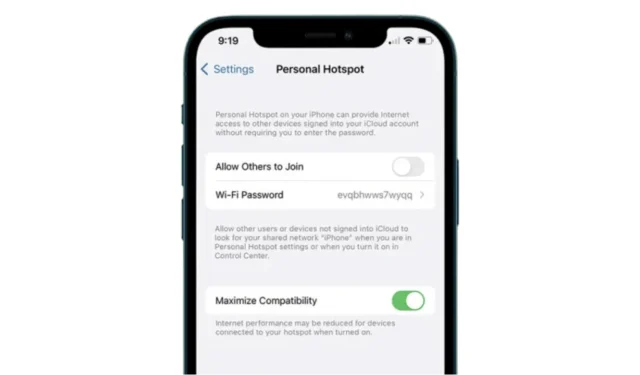
Een mobiele hotspot is een belangrijke functie van uw telefoon, omdat u hiermee uw internetverbinding kunt delen met andere apparaten in de buurt.
De persoonlijke hotspot-functie van de iPhone werkt meestal prima, maar in zeer zeldzame gevallen vertoont deze een paar problemen. Onlangs meldden een paar gebruikers dat een probleem met de iPhone-hotspot automatisch wordt uitgeschakeld.
Waarom wordt de verbinding met de iPhone-hotspot steeds verbroken?
De hotspot van uw iPhone kan om verschillende redenen de verbinding verbreken. Hieronder hebben we een lijst met redenen gedeeld die ertoe leiden dat de verbinding met de iPhone-hotspot regelmatig wordt verbroken.
- iPhone-hotspot is uitgeschakeld.
- De batterijbesparings- of lage gegevensmodus is ingeschakeld.
- Er was meer dan 90 seconden inactiviteit.
- Uw iPhone is te ver verwijderd van het apparaat dat u probeert te verbinden.
- Uw datalimiet is bereikt.
- Onjuiste netwerkinstellingen.
- Bugs en storingen in de iOS-versie die op uw iPhone is geïnstalleerd.
Dit zijn enkele prominente redenen waarom de iPhone-hotspot vaak wordt verbroken. Nu u de redenen kent, moet u deze oplossingen volgen om het probleem op te lossen.
1. Schakel de modus voor lage datasnelheid uit
Low Data Mode is een functie die helpt het mobiele dataverbruik te verminderen. Wanneer deze is ingeschakeld, worden verschillende achtergrondtaken beperkt. U moet deze functie uitschakelen om het probleem met de iPhone-hotspot die automatisch wordt uitgeschakeld, op te lossen.
1. Open de app Instellingen op uw iPhone.

2. Selecteer vervolgens de Mobiele dienst .

3. Tik op het volgende scherm op Mobiele dataopties .

4. Tik op het volgende scherm op Gegevensmodus .

5. Selecteer op het scherm Gegevensmodus de optie Standaard of Meer gegevens toestaan op 5G .

2. Schakel de energiebesparende modus uit
Net als de Low Data-modus moet je ook de Low Power-modus van je iPhone uitschakelen om het probleem met het ontkoppelen van de hotspot op te lossen. Dit is wat u moet doen.
1. Open de app Instellingen op uw iPhone.

2. Wanneer de app Instellingen wordt geopend, tikt u op Batterij .

3. Schakel op het Batterijscherm de schakelaar voor de Energiebesparende modus uit .

3. Schakel Compatibiliteit maximaliseren in
Compatibiliteit maximaliseren is een functie die de internetprestaties en WiFi-beveiliging voor apparaten die op de hotspot zijn aangesloten kan verminderen, maar het verhoogt wel de compatibiliteit, wat leidt tot een niet-verbroken verbinding. Hier leest u hoe u dit op uw iPhone kunt inschakelen.
1. Open de app Instellingen op uw iPhone.

2. Wanneer de app Instellingen wordt geopend, tikt u op Persoonlijke hotspot .

3. Zet op het scherm Persoonlijke hotspot de schakelaar voor Compatibiliteit maximaliseren aan .

4. Verbind de apparaten met Bluetooth
Veel Reddit-gebruikers lijken er veel baat bij te hebben om hun apparaten via Bluetooth te verbinden. In principe, na verbinding te hebben gemaakt met de hotspot, verbind je de apparaten ook via Bluetooth.
Dit heeft veel iPhone-gebruikers geholpen de verbinding stabieler te houden. Je kunt het ook proberen en kijken of het helpt.
5. Werk je iPhone bij
Het is mogelijk dat de versie van iOS die op uw iPhone is geïnstalleerd een bug of storing bevat waardoor de hotspot mogelijk niet goed functioneert.

Om bugs en glitches op systeemniveau te elimineren, moet u de lopende iOS-updates installeren. Ga gewoon naar Instellingen > Algemeen > Software-update en kijk of er een update in afwachting is van installatie.
Als er een update beschikbaar is, download en installeer deze dan op uw iPhone.
6. Reset de iPhone-netwerkinstellingen
Het laatste dat u kunt doen om te voorkomen dat de hotspot wordt uitgeschakeld vanwege het probleem, is het resetten van de netwerkinstellingen van uw iPhone.
Als u de netwerkinstellingen opnieuw instelt, worden alle opgeslagen WiFi-netwerken, Bluetooth-apparaten, VPN-instellingen en -voorkeuren en mobiele datalimieten verwijderd die u heeft ingesteld.
1. Start de app Instellingen op uw iPhone en tik op Algemeen.

2. Blader op het scherm Algemeen naar beneden en tik op iPhone overbrengen of resetten .

3. Tik op het iPhone-scherm Overbrengen of Resetten op Reset .

4. Tik op de prompt die verschijnt op Netwerkinstellingen resetten .

Dit zijn de paar beste manieren om de iPhone-hotspot te repareren door zijn eigen probleem uit te schakelen. Als je meer hulp nodig hebt bij dit onderwerp, laat het ons dan weten in de reacties. Als u deze handleiding nuttig vindt, vergeet dan niet deze met anderen te delen.




Geef een reactie